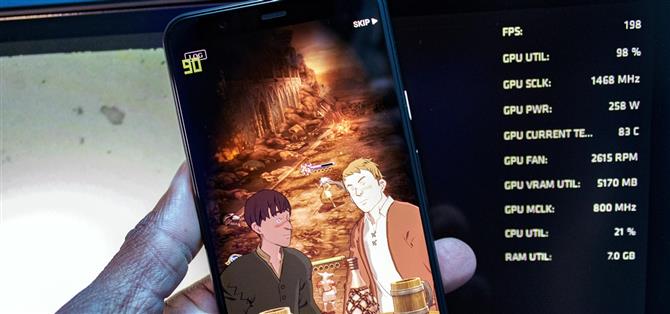For Android-smartphones er den seneste dille høj opdateringshastighedsdisplay, og mange populære flagskibe har dem. Men indtil nu har der ikke været nogen måde at bekræfte, at det faktisk kører ved højere Hertz udover en menuindstilling. Android 11 ændrer dette.
I Android 11 kan du se den aktuelle opdateringshastighed på din skærm ved hjælp af en Fraps-stiloverlay. Med denne info kan du se nøjagtigt, hvordan din telefon justerer sig selv. Holder det den højere opdateringsfrekvens på alle apps, eller sænker den opdateringsfrekvensen for apps, der ikke drager fordel af de ekstra rammer, der sparer batteri? I stedet for at stole på et spec-ark og en øjetest, kan du se selv.
Se den aktuelle opdateringsfrekvens
Du skal aktivere Developer Options for at få adgang til denne funktion. Vi har en guide til det, men klippeanvisningerne går sådan: Gå til indstillinger, derefter “Om telefon”, tryk derefter på “Byg nummer” syv gange og indtast din adgangskode til låseskærm.
Når dette er gjort, kan du finde Udviklerindstillinger under Indstillinger -> System -> Avanceret. I udviklerindstillinger skal du finde og aktivere knappen “Vis opdateringsfrekvens”. Dette viser det aktuelle nummer i øverste venstre hjørne.

Opfriskningsfrekvens, ikke FRAME-sats
For at være klar viser dette overlay skærmens aktuelle opdateringsfrekvens, ikke billedhastighed. Udtrykkene bruges ofte om hverandre, men de er ikke den samme ting. Billedhastighed, skrevet som rammer pr. Sekund (fps), er antallet af rammer, der er oprettet af GPU. Opdateringshastighed, vist i Hz, er den mængde gange, skærmen kan ændre hver af sine pixels på et sekund.
I en perfekt verden ville disse to numre altid være de samme. Hvis en app kun gengives med 30 fps, skal skærmen opdateres ved 30 Hz, da noget mere ville være spild af batteriets levetid. 60 fps skal være opfyldt med 60 Hz, og skærmen på en Pixel 4 skal for eksempel kun ramme sit maksimum på 90 Hz, når en app rent faktisk gengives til 90 fps. Men operativsystemet kan ikke tage højde for hver apps potentielt varierende billedhastighed for at parre disse specifikationer på alle tidspunkter, så dette er din måde at se, når det er rodet.


For eksempel begrænser Fortnite sin billedhastighed til 30 bps på Pixel 4. Når du aktiverer opdateringsfrekvensoverlayet på en Pixel 4 og åbner Fortnite, vil det imidlertid sige 90 Hz. Dette skyldes, at skærmen forfriskes 90 gange i sekundet på trods af, at spillet kun gengiver 30 billeder i sekundet, hvilket fortæller dig, at Googles firmware spilder batterilevetid, når du spiller Fortnite.
 Pixel 4 XL’s skærm opdateres ved 90 Hz i Fortnite, selvom spillet kun gengives med 30 fps.
Pixel 4 XL’s skærm opdateres ved 90 Hz i Fortnite, selvom spillet kun gengives med 30 fps.
Ikke at du kan gøre meget ved det bortset fra at rapportere uoverensstemmelsen til Google på Pixel produktforum. Men hvis du holder dette overlay aktiveret i et par dage, kan du måske indse, at du er bedre til at spare lidt batterilevetid og deaktivere skærmen med høj opdateringshastighed (Indstillinger -> Display -> Avanceret -> Glat display).
Ønsker du at hjælpe med at understøtte Android Hvordan kan du få en masse sød ny teknologi? Se alle tilbud på den nye Android How Shop.
Billeder af Jon Knight / Android Hvordan